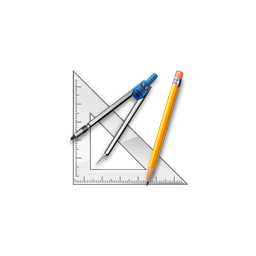gephi(可视化数据分析工具)
v0.9.2 中文版大小:71.1 MB 更新:2024/12/14
类别:行业软件系统:WinAll
分类分类

大小:71.1 MB 更新:2024/12/14
类别:行业软件系统:WinAll
gephi是一款强大的数据分析工具,该工具可以帮助用户将图像数据和网络数据转换成可视化的图像信息;该软件是一个开源的项目,对所有的用户免费开放,因此用户不需要进行注册或者购买;gephi采用了许多先进的技术,降低了用户的操作难度,同时提升了图像的处理速度;任何用户都可以轻松使用这款工具进行数据分析,它不需要用户拥有任何编程技术,只需要简单的几步就可以帮助您完成数据分析工作;总之gephi是一个很实用并且强大的数据分析工具,可以帮助用户完成工作。

1、实时可视化
从最快的图形可视化引擎中获利,可加快大型图形的理解和模式发现。在其特设的OpenGL引擎的支持下,Gephi不断探索如何进行互动和高效的网络探索。
2、布局
布局算法将图形赋予形状。Gephi提供了最新的算法布局算法,以提高效率和质量。布局调板允许用户在运行时更改布局设置,因此可以大大增加用户的反馈和体验。
3、指标
统计和指标框架为社交网络分析(SNA)和无规模网络提供了最常见的指标。
4、随着时间的推移网络
Gephi通过动态图形分析是创新的最前沿。用户可以通过操纵嵌入式时间轴来可视化网络随时间的演变。
5、创建制图
使用排名或分区数据使网络表示有意义。自定义颜色,大小或标签以使网络表示更有意义。向量预览模块可让您在探索SVG或PDF之前进行最后的接触并关注美学。
6、动态过滤
过滤网络以根据网络结构或数据选择节点和/或边缘。使用交互式用户界面实时过滤网络。
7、数据表和版本
Gephi拥有自己的数据实验室,具有类似于Excel的界面,可操作数据列,搜索和转换数据。
8、输入输出
Gephi可以读取大多数图形文件格式,但也支持CSV和关系数据库导入。
9、可扩展的
内置的插件中心会自动从Gephi插件门户获取可用插件列表,并负责所有软件更新。有数十个社区构建的插件可以扩展Gephi的功能。
1、用户可以通过网络操作实时进行直观的分析。
2、该实用程序可以帮助用户揭示对象之间关联的底层结构。
3、轻松创建社交数据连接器以映射社区组织和小型世界网络。
4、可以进行生物网络分析,并且分析可以代表生物数据的模式。
5、通过分析报告获得更多设计建议,提高作品质量。
6、可以从社会学角度最好地表明节点的连接。
7、具有可用的度数(幂定律),中度度数,亲密度等分析模型。
8、它具有密度,路径长度,直径,命中率,模块性,聚类系数。
9、用户不需要具有专业的编程知识和丰富的编程经验,易于使用。
10、内置高性能图像渲染引擎,易于将数据更改为可视图标信息。
11、支持GDF,graphml,GML,net,gexf等原始文件格式。
12、您可以自定义布局,指示器,数据源,操作工具,渲染预设等。
1、解压软件并进行软件安装,安装之后启动软件即可使用,该软件需要在Java1.8环境中打开,如无法启动自行下载并安装Java1.8运行环境。

2、程序启动之后在此面板中点击新建工程选项。

3、然后自动创建一个新的工程,您也可以打开之前设置工程进行编辑处理。

4、您可以切换到对应的工作面板中进行数据转换工作。

5、切换到数据资料界面中,可以点击添加节点按钮以创建新的节点信息。

6、节点创建完成之后,选中节点并右击鼠标打开菜单,点击“编辑节点”。

7、然后您可以在左侧的边栏中按照个人的需求编辑节点信息。

8、您还可以在工具栏中使用搜素替换,插入和输出等等功能,打开更多的功能可以查看到其它实用的功能。

9、您可以在预览界面中预览您的项目,可以在左侧的窗口中设置节点信息和节点标签。

10、工具菜单中可以打开插件面板,插件可以帮助我们更加高效的完成任务。

11、如图所示,您可以在此界面中查找需要的功能插件,可以使用搜索功能搜索相关的插件。

12、在窗口菜单中还可以设置布局,窗口配置,预览设置等等。

导入CSV数据
启动导入CSV向导和第一步
如图所示,首先在Data Laboratory中单击“导入CSV”按钮

然后,导入向导将打开,并向您提供一些与表无关的常规选项。

在此步骤中,您将指示CSV文件的格式,并可以预览结果表。
首先指定一个不为空的CSV文件
然后从一些常用选项中选择值分隔符以及文件的编码/字符集
最后,选择表以导入文件的行和列。Edges表文件至少需要标记为“源”和“目标”的列(可以区分大小写)
最后一步-选择列详细信息和表特定选项
最后一步为节点表或边表提供了一些常用选项和行为描述:
您可以标记要使用的列,并在尚不存在时选择其类型
如果未提供节点/边缘ID列或某行为空,则将分配一个自动ID
导入到节点表
导入节点表时,您还可以指示是否要更新节点的数据,而不是在具有该ID的节点已经存在时创建新节点。

导入到边表
在导入到edges表的情况下,行为有些不同:
所有行都必须使用“源”和“目标”节点ID
边缘类型是可选的,其默认值为“定向”

导入动态数据
纵向(也称为动态)网络只是按时间顺序演化的网络。如果您想像一下朋友的网络,则节点,连接和属性值的数量会随着时间的流逝而增长和变化。我们称这些动态属性为因为它们具有与特定时刻相关联的值。

纵向网络
有两种方法可以对纵向网络进行建模,一种是每个网络都是特定时间点(一天,一个月,...)的网络集合,或者是每个元素都有一个存在间隔的切片网络。这也可以描述为时间的离散与连续表示。Gephi使用后者,也称为Intervals,因为它更灵活。
例如:
想象一下一个由三个节点组成的网络,它们分别是2007年,2008年和2009年。这些节点存在的年份可以用不同的时间点或时间间隔来表示(分别如下面箭头左侧和右侧所示) 。

第二个节点“ n2”在所有三年中都存在,并用括起来的第一年和最后一年的括号表示[2007,2009]。Gephi会自动在此范围内包含任何日期,例如2008。但是,第一个节点“ n1”用圆括号而不是括号封闭。这意味着该节点在2008年存在,但在2009年不存在。
从技术上讲,方括号用于封闭(也称为“包含”)间隔,而括号表示开放间隔。换句话说,括在两个括号内的日期包括起点和终点,而括在两个括号内的日期则在起点之后开始,并在终点之前结束。像上面的[2007,2009)例子一样,将两者结合起来的半封闭间隔也是可能的。
检查数据实验室,以了解如何为每个节点或边创建间隔。当网络是纵向的时,会出现一个“时间间隔”列,该列显示图表中的时间间隔。您可以通过在“数据实验室”的“配置”选项卡中单击“作为图形的时间间隔”旁边的复选框将其可视化。启用时间轴后,请确保调整时间轴的滑动过滤器窗口的大小,否则您将收到一条错误消息,指出Gephi“无法在没有动画间隔的情况下为时间轴设置动画”。
从GEXF文件导入
所述GEXF格式包括表示带有间隔纵向网络所需要的一切。您定义一个网络,但添加“开始”和“结束”属性以设置节点/边缘出现或消失的时间。
基本例子
以下是我们先前的示例,其中包含从2007年到2009年的三个节点,但是我们添加了一些边来完成示例图。

请注意以下要点:
我们将mode =“ dynamic”设置为图形元素,因为GEXF也可以表示静态图形
将start和end用于封闭间隔(例如:[2007,2009]),将startopen和endopen用于开放(例如:(2008,2009))
每个元素的开始和结束日期是可选的。将这些留空将创建一个[-infinity,+ infinity]间隔。如果像第二条边那样仅定义一个边界,则它变为[2009,+ infinity]。
GEXF入门手册中提供了GEXF规范,包括动态信息。
动态属性
上面的示例描述了如何随时间表示网络拓扑,其中添加或删除了节点和边缘。现在,让我们看看如何表示随时间变化的值,例如“价格”。以下是具有价格属性的同一网络。中的属性定义 元素与静态GEXF相同,但是值的写入方式已更改。

请注意以下几点
为了表示一段时间内的多个值,我们的想法是每个周期重复相同的attvalue,相同的for,但具有不同的值和开始/结束
不必在任何地方设置值,以防丢失默认值
对于节点“ n2”,值“ 12”始于2008年,并且未指定结束时间。给出间隔[2008,+ infinity],这意味着该值在2009年及之后保持为“ 12”。
GEXF规范(包括动力学属性)在GEXF Primer中可用。
动态重量
通常,边缘的权重直接在边缘元素中定义为特定值。定义动态权重属性将覆盖此值并提供动态权重支持。
规则是使用weight关键字定义标识符来定义edge属性。然后,使用如上所述的多个“ attvalue”来随时间设置不同的值。

转换时间间隔中的现有列
想象一下一个社交网络,其中每个节点代表您的一个朋友,而属性列之一就是您认识的日期。为了将此列转换为动态间隔,请执行以下步骤:
第1步:在数据实验室中单击“合并列”操纵器。

步骤2:从左侧的可用列中,添加要用于创建时间间隔的一列或多列(如果您同时具有开始和结束时间)。然后从可用的合并策略中选择“创建时间间隔”。

步骤3:选择哪一列是起点,哪一列是终点(如果不存在终点,则将此空白留空)。如果该列为数字列(整数,浮点数,双精度数),请选择解析数字。如果数据是日期字符串,则也可以将其解析并转换为时间间隔。我们的“初次见面”专栏只是一年中的某一天,只是一个数字。

对多个静态文件使用时间框架导入
此方法可以从一组静态“ snaphsots”文件创建纵向网络。如果您在不同的时间点都有完整的网络,并且想查看网络及其属性随时间如何变化,那么这是正确的方法。
请注意,此方法的实现仍处于试验阶段,可能无法在所有情况下都起作用。确保验证以下几点:
文件之间的节点标识符完全相同。如果不是,至少标签是(您可以在向导中选择)。
如果是GEXF,则您的网络模式设置为静态
开始导入时间范围时,工作空间中没有先前的图形
所有文件中的属性列均相同
数据集
例如,我们可以使用三个GEXF文件,并说每个文件都针对特定的年份,即2007年,2008年和2009年的网络。
在2007年的静态网络中,注意价格属性:

在2008年的静态网络中,节点“ 3”消失了,节点“ 4”出现了。价格和边缘的权重也发生了变化。

在2009年的静态网络中,节点“ 3”又回来了,节点“ 2”不见了,价格又改变了。

导入Gephi
在一个清晰的项目上执行以下步骤以导入您的数据集:
步骤1:导入第一个文件,然后在导入报告中选择“时间范围”,然后单击“确定”。这将显示一个设置对话框。

步骤2:选择日期或实数作为时间格式。实数是默认选择,此处我们输入的年份为2007。单击“确定”,文件被导入。

步骤3:您现在可以按时间顺序对所有其他文件执行相同的操作。对于第二个文件,请选择2008,然后选择2009等。

结果是在Gephi中创建了一个纵向网络,其中节点和边的时间间隔取决于它们在不同文件中的显示方式。同样,所有属性都是动态属性。数据集的DYNAMIC_INTEGER列中的“价格”属性,每个值都与其间隔相关联。此外,边缘的权重本身是动态的。
GUI Design Studio Pro 行业软件17.63 MB5.0.164.0 官方版
详情NSISDialogDesigner 行业软件445 KB1.4.1 官方版
详情翰文平面图制作软件 行业软件5.44 MB15.6.24 官方版
详情Dorado 行业软件488 KB1.10 官方版
详情创想装修设计软件 行业软件8.38 MB官方版
详情Xfire 行业软件9.23 MB2.43 官方版
详情DesignerTool 行业软件23 MB2.0.1 中文版
详情Sprint-Layout 行业软件1.23 MB6.0 官方版
详情SWiSHMax 行业软件53.8 MB10.10.29.100 简体中文版
详情Adobe InCopy CC 2015 x64 行业软件446 MB11.0.0.72 中文版
详情陌讯流程图设计器 行业软件1.38 MB1.0 绿色版
详情Adobe InCopy CC 行业软件420 MB10.0.0.70 中文版
详情Adobe InCopy CC x64 行业软件446 MB10.0.0.70 中文版
详情Google SketchUp 8.0 行业软件71.79 MB13.0.4812 免费版
详情TopSolid 2014 行业软件638 MB7.8 官方版
详情ArtIcons 行业软件6.75 MB5.46 中文版
详情Surfer 行业软件14.04 MB8.0 官方版
详情Age消防人 行业软件28.91 MB3.8 电脑版
详情CAXA线切割XP 行业软件42.89 MB7.0.0.20718 官方版
详情CAXA线切割2013 行业软件41.77 MB2013 官方版
详情点击查看更多
虚拟现实家装 行业软件215 MBV1.1.2 官方版
详情3DSource零件库 行业软件87.8 MBv6.0.20.0 官方版
详情北京精雕 行业软件104.31 MB5.21.1028.1028 官方版
详情LedshowTW 行业软件33.36 MB3.12.8.1 官方版
详情multisim 行业软件693 MB14.0 中文版
详情三极管参数大全 行业软件282 KB1.0 绿色版
详情PCStitch 行业软件9.12 MB7.0.10 官方版
详情智通施工组织设计 行业软件22.34 MB5.11 官方版
详情飞扬动力广告版制作管理软件网络版 行业软件35.62 MB2.3.0.361 官方版
详情金钥匙股市v6超强版 行业软件4.91 MB2.0.1.2 官方版
详情Mockup Creator 行业软件831 KB3.4 官方版
详情GT Designer3 行业软件530.66 MB1.58.0.2 官方版
详情电脑尺子 行业软件907 KB1.0 官方版
详情广联达BIM审图软件 行业软件77.55 MB3.0.0.0 官方版
详情UAO家居搭配导购系统 行业软件153.78 MB2.0.0 官方版
详情有福艺术家 行业软件11.5 MB4.0.0.981 官方版
详情电阻并联计算器 行业软件24 KB1.6 绿色版
详情图旺旺广告设计软件 行业软件9.06 MB3.83 官方版
详情格家美居3D Diy家居设计系统 行业软件41.8 MB4.51 官方版
详情专色分色插件 行业软件2.52 MB1.0.0 官方版
详情点击查看更多
老式水果机 休闲益智0MBv1.0
详情欢乐拼三张单机版2025 休闲益智61.5MBv7.2.0
详情琼星海南麻将官方下载安装2024 休闲益智61.5MBv7.2.0
详情牛牛下载金币版苹果 休闲益智61.5MBv7.2.0
详情开元棋脾595cc 休闲益智61.5MBv7.2.0
详情老式水果机投币游戏机 休闲益智0MBv1.0
详情震东济南棋牌官方网站安卓版 休闲益智61.5MBv7.2.0
详情禅游斗地主下载抖音 休闲益智61.5MBv7.2.0
详情老式水果机下载 休闲益智0MBv1.0
详情888彩票网 生活服务33.2MBv9.9.9
详情心悦吉林麻将完整版 休闲益智0MBv1.0
详情琼崖海南麻将15旧版下载 休闲益智61.5MBv7.2.0
详情狂暴捕鱼官网有330.3版本官方 休闲益智61.5MBv7.2.0
详情彩民之家44666 生活服务68.2MBv1.7.1
详情明星三缺一手机单机版 休闲益智61.5MBv7.2.0
详情老式水果机单机版 休闲益智0MBv1.0
详情王者棋牌cc老版本 休闲益智61.5MBv7.2.0
详情波克城市棋牌 休闲益智61.5MBv7.2.0
详情天天炸翻天单机版 休闲益智61.5MBv7.2.0
详情角落棋牌官方网站 休闲益智61.5MBv7.2.0
详情点击查看更多